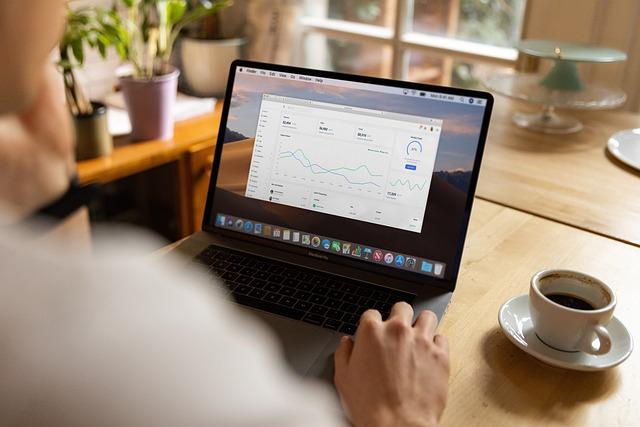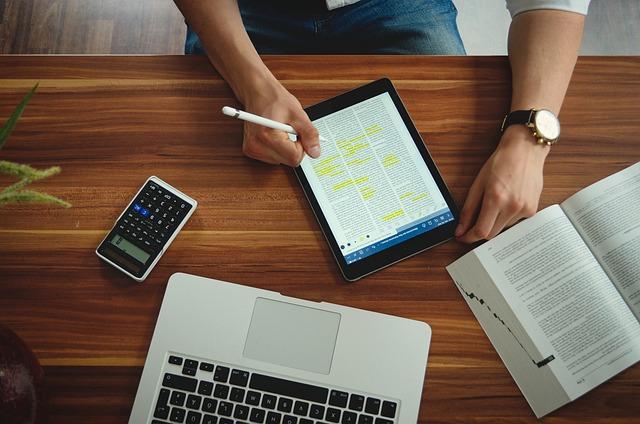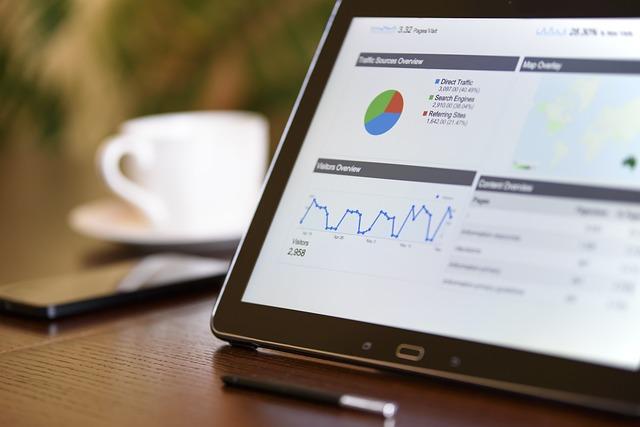在当今信息时代,数据已成为企业决策的重要依据。Excel作为一款强大的数据处理工具,可以帮助我们快速分析数据、发现潜在问题,进而优化业务流程。本文将围绕Excel对比这一主题,详细介绍几种实用的技巧与方法,帮助您**分析数据差异。
一、数据对比的基本方法
1.条件格式
条件格式是Excel中一个十分实用的功能,可以帮助我们快速发现数据中的异常值。以下是操作步骤
(1)选中需要对比的数据区域;
(2)在开始选项卡中,点击条件格式按钮;
(3)在弹出的下拉菜单中,选择新建规则;
(4)在新建格式规则对话框中,设置对比条件,如单元格值等于某个值;
(5)设置条件满足时的格式,如字体颜色、背景颜色等;
(6)点击确定按钮,即可看到满足条件的数据以特定格式显示。
2.数据排序
数据排序是另一种简单有效的对比方法。通过排序,我们可以快速找到数据中的最大值、最小值或特定值。以下是操作步骤
(1)选中需要排序的数据区域;
(2)在数据选项卡中,点击排序按钮;
(3)在弹出的排序对话框中,设置排序依据和排序方式;
(4)点击确定按钮,数据将按照设置的条件进行排序。
二、高级数据对比技巧
1.数据透视表
数据透视表是Excel中一个功能强大的数据汇总工具,可以快速对大量数据进行汇总、分析。以下是创建数据透视表的步骤
(1)选中需要分析的数据区域;
(2)在插入选项卡中,点击数据透视表按钮;
(3)在弹出的创建数据透视表对话框中,选择放置数据透视表的位置;
(4)在数据透视表字段列表中,将需要分析的字段拖动到相应的区域,如行标签、列标签、值等;
(5)根据需要对数据透视表进行格式设置和调整,如更改汇总方式、设置筛选条件等。
2.VLOOKUP函数
VLOOKUP函数是Excel中一个常用的查找函数,可以快速查找并返回匹配的数据。以下是VLOOKUP函数的使用方法
(1)在需要显示结果的单元格中输入公式=VLOOKUP(lookup_value,table_array,col_index_num,[range_lookup]);
(2)设置lookup_value(查找值)、table_array(查找范围)、col_index_num(返回值的列号)等参数;
(3)根据需要设置range_lookup参数,TRUE表示近似匹配,FALSE表示精确匹配;
(4)按回车键,即可得到查找结果。
三、实战案例对比两个工作表数据差异
以下是一个实战案例,通过对比两个工作表的数据差异,找出潜在问题。
1.准备工作
(1)打开Excel,将两个需要对比的工作表分别命名为原始数据和修改后数据;
(2)在原始数据工作表中,输入原始数据;
(3)在修改后数据工作表中,输入修改后的数据。
2.对比方法
(1)在原始数据工作表中,使用条件格式功能,设置查找值为修改后数据工作表中的某个单元格;
(2)在修改后数据工作表中,使用VLOOKUP函数,查找原始数据工作表中的对应值;
(3)通过对比两个工作表中的数据,找出差异。
总结
通过以上方法,我们可以**地分析数据差异,发现潜在问题。在实际工作中,我们可以根据需要灵活运用这些技巧,提高数据处理和分析的效率。掌握Excel对比技巧,将有助于我们在职场中脱颖而出,为企业创造更多价值。